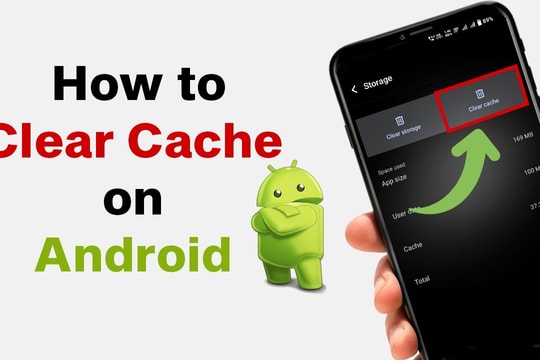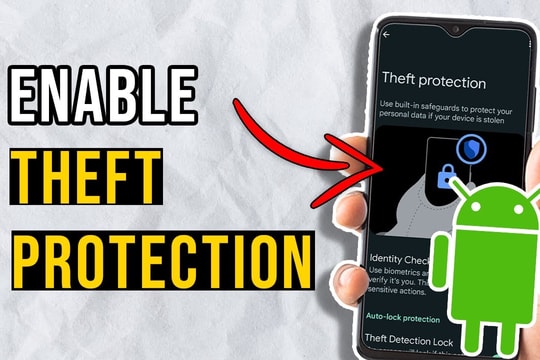Как перезагрузить телефон Android, если кнопка питания не работает
Когда кнопка питания на Android-смартфоне сломана или не реагирует, многие беспокоятся о том, как перезагрузить устройство. Однако есть простые советы, которые помогут быстро справиться с этой ситуацией.
Перезагрузка телефона Android считается одним из простых, но эффективных решений распространённых проблем с производительностью. Перезагрузка помогает освободить временную память, закрыть ненужные фоновые приложения и удалить ненужные файлы, тем самым способствуя более плавной работе телефона.
Для большинства пользователей наиболее привычным действием является удержание кнопки питания или ее сочетание с кнопкой регулировки громкости в зависимости от модели устройства, чтобы открыть меню выключения или перезагрузить устройство.
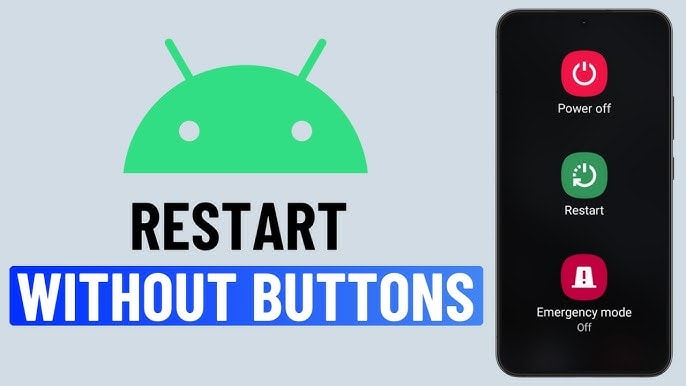
Однако, если кнопка питания или кнопка регулировки громкости заблокированы, многие могут легко растеряться, думая, что другого способа действия нет. На самом деле, в операционной системе Android встроено множество альтернативных методов, помогающих пользователям перезагрузить телефон без необходимости установки дополнительных сторонних приложений.
Перезагрузите Android-телефон через «Быстрые настройки».
Сегодня на многих телефонах Android, особенно на Google Pixel и Samsung, пользователи могут быстро перезагрузить устройство без использования аппаратных клавиш.
Вместо того, чтобы удерживать кнопки питания и регулировки громкости, вы можете просто открыть панель «Быстрые настройки» — привычную область, расположенную прямо над главным экраном. Чтобы открыть эту панель, просто проведите пальцем вниз от верхнего края экрана два раза подряд, чтобы увидеть все опции.
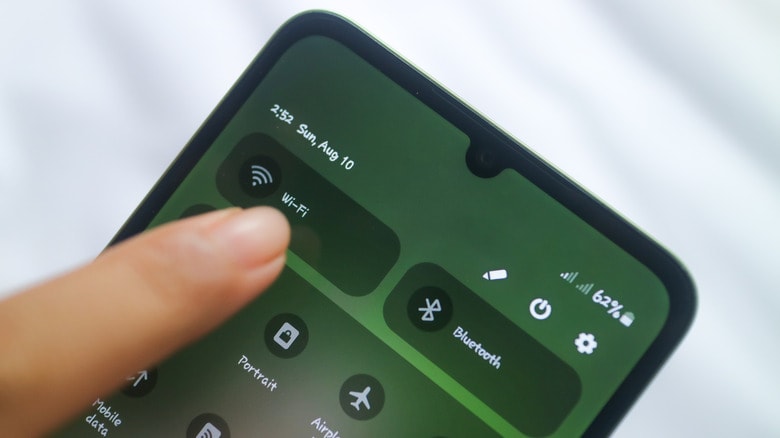
При появлении панели «Быстрые настройки» пользователи легко заметят значок питания, обычно представляющий собой круг с вертикальной линией внутри. В зависимости от устройства этот значок может располагаться в правом верхнем углу или в нижней части панели.
Просто коснитесь значка, и появится меню питания с привычными пунктами, такими как «Перезагрузка» или «Выключение». Это быстро, просто и особенно полезно, если физическая кнопка питания трудно нажимается или сломана.
Однако не все Android-смартфоны оснащены этой утилитой. Например, новые модели Motorola и OnePlus, в первую очередь OnePlus 13 и OnePlus 13R, не имеют значка питания в панели «Быстрые настройки». Пользователям таких устройств приходится искать альтернативные способы. Один из них — меню «Специальные возможности», которое по умолчанию доступно на всех Android-смартфонах.
Благодаря этому, независимо от марки используемого устройства, перезапуск телефона по-прежнему можно легко выполнить через раздел «Специальные возможности», что обеспечивает гибкость для пользователей во многих ситуациях.
Перезагрузите телефон Android с помощью меню «Специальные возможности».
Большинство современных телефонов на базе Android оснащены различными специальными функциями, которые помогают пользователям в особых ситуациях, например, при затруднениях с использованием физических клавиш.
Среди них — меню «Специальные возможности» — полезный инструмент, часто называемый «второй панелью быстрых настроек», обеспечивающий быстрый доступ ко многим системным функциям. Важное отличие заключается в том, что в этом меню всегда есть встроенная виртуальная кнопка питания, позволяющая пользователям легко перезагружать или выключать устройство, не прибегая к физическим клавишам.
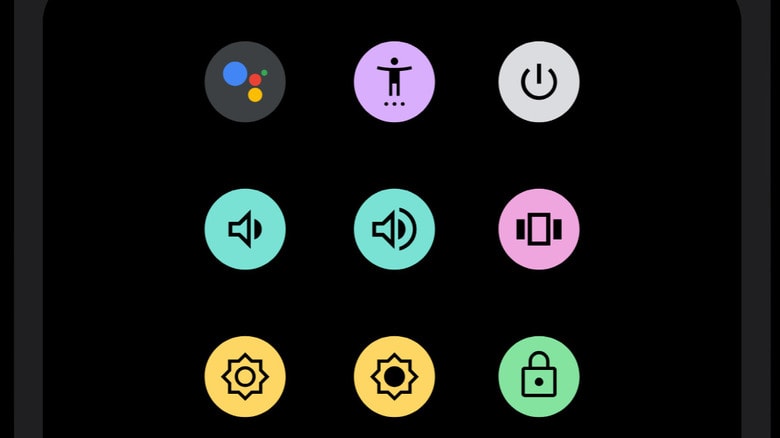
Для использования необходимо активировать ярлык меню «Специальные возможности», который по умолчанию скрыт. Процесс установки довольно прост: перейдите по ссылкеПараметр>Доступность>Меню доступности, затем выберите способ отображения ярлыка. Вы можете разместить его в виде плавающей кнопки на экране или интегрировать в панель навигации в нижней части телефона.
После включения ярлыка простое нажатие на значок откроет меню «Специальные возможности» с виртуальной кнопкой питания. Здесь вы можете открыть меню питания и выбрать «Перезагрузить» или «Выключить», как при использовании аппаратных кнопок.
Это решение особенно полезно для владельцев моделей телефонов, которые не поддерживают значок питания на панели «Быстрые настройки», или в случаях, когда физическая клавиша питания застряла, не реагирует или ее трудно нажимать.
Благодаря интеграции этой функции в операционную систему Android на всех устройствах меню «Специальные возможности» становится гибким и надежным выбором для пользователей в самых разных ситуациях./.